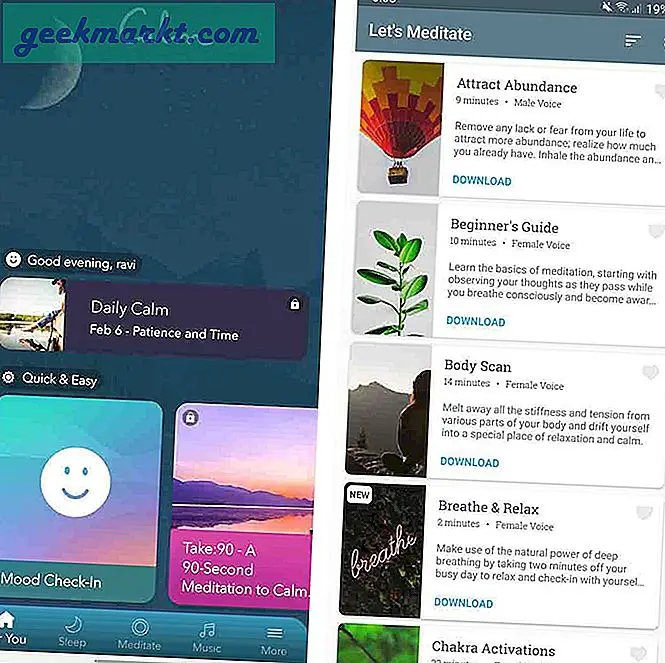Ana ekranınızı istediğiniz gibi kontrol etme konusunda Android her zaman bir üst noktaya sahiptir. İPhone'larda bu tür bir özelleştirilebilirlik uzun süredir eksikti, ancak iOS 14 ile Apple, kullanıcılara birden fazla ana ekranı kaldırma veya gizleme yeteneği vererek bunun üstesinden gelmeye çalıştı. Bu şekilde, iş veya ev için farklı sayfalar kurabilirsiniz veya minimalizmi tercih ederseniz, ana ekranınızda hiç uygulama bulunmaz. İOS 14'te ana ekranınızdan sayfaları nasıl kaldıracağınız aşağıda açıklanmıştır.
Okuyun İOS 14'te Widget Ekleme ve Özelleştirme
İOS 14'te Sayfaları Ana Ekranınızdan Kaldırma
Tıpkı Android'de ana ekranı düzenlemek için yaptığınız gibi, herhangi bir ana ekranda boş bir alanda boş alana uzun basın jiggle moduna girmek için. Sonra alt sayfa kaydırma çubuğuna dokunun. Bu, tüm sayfalarda bir onay işaretiyle birlikte yeni bir genel bakış sayfası veya düzenleme sayfası penceresi açacaktır.

Artık, üzerindeki her şeyi silmeden bir sayfayı kapatmak için bir onay kutusuna basabilirsiniz. Böyle yaparak, gizlemek istediğiniz sayfaların işaretini kaldırın ana ekrandan ve sağ üst köşedeki tamam'a dokunun. Şimdi, değişiklikleri kaydetmek için tekrar bitti'ye dokunun. 
Daha temiz bir görünüm elde etmenin bir başka ilginç yolu, Uygulama simgelerini ana sayfalarınızdan kaldırmaktır. Yapabilirsin ana ekrandaki simgeleri silerek Silmek istediğiniz simgelere dokunun ve (-) işaretine tıklayın. Birden fazla simgeyi kaldırmak isterseniz, titreme moduna girmek için bir uygulamaya dokunun ve basılı tutun ve toplu silme yapmak için diğer uygulamalara dokunun.

Bu size boş bir ana sayfa verecektir ve yüklediğiniz her yeni uygulama uygulama kitaplığında görüntülenecektir. Alternatif olarak, sık kullandığınız uygulamaları ekranın altındaki yuvaya da ekleyebilirsiniz. Açmak istediğiniz uygulamaları her seferinde Uygulama kitaplığına giderek bulmanın bir görev olacağını düşünüyorsanız. Uygulama arama menüsünde herhangi bir uygulamayı kolayca arayabileceğiniz ana ekranda aşağı kaydırarak uygulamayı arama seçeneğine sahipsiniz.

Kapanış konuşmaları
İOS 14 ile Apple, ana ekranla çok şey yapıyor. Artık herhangi bir ana ekrana widget ekleyebilir, bunları bugünün ekranından sürükleyip bırakabilir ve daha fazlasını yapabilirsiniz. Dahası, artık tamamen yeni bir kullanıcı arayüzüne sahip olmak için tüm ana ekranları nasıl gizleyeceğinizi ve simgeleri nasıl kaldıracağınızı bildiğinize göre. Bunu Android arkadaşlarınıza gösterin ve onlara geçme zamanının geldiğini söyleyin. WWDC2020 güncellemeleri ve diğer bilgiler için bizi takip edebilirsiniz. iOS 14 ipuçları ve püf noktaları. Bir öneriniz varsa, aşağıya bir yorum bırakın.
Ayrıca Oku iOS 14 iPhone'unuzdan En İyi Şekilde Yararlanmanız için En İyi İpuçları ve Püf Noktaları